- Base de conocimientos
- Cuenta y configuración
- Correo vinculado
- Personaliza tu configuración del complemento de HubSpot Sales para Office 365
Personaliza tu configuración del complemento de HubSpot Sales para Office 365
Última actualización: 24 de octubre de 2025
Disponible con cualquiera de las siguientes suscripciones, a no ser que se indique de otro modo:
Configure sus ajustes predeterminados para el complemento HubSpot Sales Office 365. Esto incluye la gestión del registro de correo electrónico y las preferencias de seguimiento para tu bandeja de entrada, el acceso a tus ajustes de integración de correo electrónico y la gestión de a qué cuenta de HubSpot está conectado tu complemento.
Nota: si utiliza el complemento de escritorio de Outlook, aprenda a personalizar los ajustes del complemento de escritorio de Outlook.
Acceda a los ajustes de su complemento
- En Outlook, abra las herramientas de ventas en su bandeja de entrada. Estos pasos pueden variar en función de la versión de Outlook que utilices. En la tabla siguiente, pasa el cursor sobre el icono enlargeIcon para ver el complemento para cada versión de Outlook.
| Versión para Outlook | Acceder al complemento |
|
Outlook para Windows o Mac (clásico) enlargeIcon
|
En la parte superior de Outlook, en la cinta principal, haz clic en Herramientas de ventas. |
|
Outlook para Windows o Mac (nuevo) enlargeIcon
|
En la parte superior de Outlook, en la cinta principal, haga clic en los tres puntos horizontales. A continuación, seleccione Extensión HubSpot Sales. También puedes hacer clic en Personalizar barra de herramientas para añadir HubSpot Sales a tu barra de herramientas. |
|
Outlook en la web enlargeIcon
|
En la parte superior de Outlook, en la cinta principal, haz clic en Aplicaciones y selecciona HubSpot Sales. |
- En el panel de tareas derecho, desplácese hasta la sección Más y haga clic en Ajustes del complemento.
Ajustes de registro y seguimiento de la gestión
Personalice sus preferencias predeterminadas de registro y seguimiento para que los ajustes se apliquen cada vez que envíe un correo electrónico. También puedes añadir direcciones de correo electrónico y dominios a la lista No registrar nunca para evitar que los correos electrónicos enviados a estas direcciones o dominios se registren en HubSpot.
Personalizar preferencias de registro y seguimiento
Ajuste sus preferencias de correo electrónico para registrar y rastrear automáticamente los correos electrónicos en HubSpot cada vez que redacte un nuevo correo electrónico en Outlook. Para configurar las preferencias de registro y seguimiento para todos los usuarios de tu cuenta, aprende a configurar los ajustes predeterminados de registro y seguimiento de tu cuenta.
- En Outlook, navega hasta el complemento Extensión hubspot sales:
- Outlook para Windows o Mac (clásico): en la cinta principal, haga clic en Herramientas de ventas.
- Outlook para Windows o Mac (nuevo): en la cinta principal, haz clic en los tres puntos horizontales y selecciona Extensión hubSpot sales.
- Outlook en la web: en la cinta principal, haz clic en Aplicaciones y selecciona Extensión hubspot sales.
- En el panel de tareas, desplácese hasta la sección Más y haga clic en Ajustes del complemento.
- Haz clic en Ajustes de registro y seguimiento.
- Para registrar todos los correos electrónicos que envíes a HubSpot,activa el interruptor Registrar correo electrónico .
- Para realizar un seguimiento de todos los correos electrónicos que envíe,active el interruptor Seguimiento de correos electrónicos .
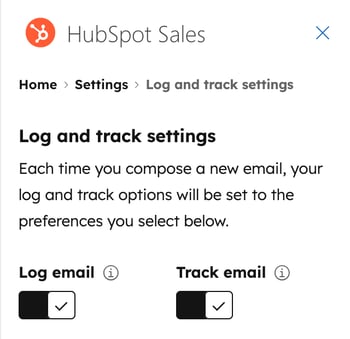
Registra automáticamente los correos electrónicos en los tipos de registro asociados
Personalice en qué registros asociados se registrarán automáticamente los correos electrónicos. Por ejemplo, puede optar por registrar sólo los correos electrónicos de los negocios asociados al registro o sólo los de los contactos existentes en su CRM. Los valores predeterminados de la asociación de actividad se aplican a los correos electrónicos enviados a través de la extensión HubSpot Sales, pero también a los correos electrónicos enviados a través de HubSpot, registrados manualmente en un registro o registrados a través de CCO o direcciones de reenvío.
Si no desea editar las asociaciones predeterminadas para todos los mensajes de correo electrónico, aprenda a editar las asociaciones de correo electrónico antes de enviar un mensaje individual.
- En Outlook, navega hasta el complemento Extensión hubspot sales:
- Outlook para Windows o Mac (clásico): en la cinta principal, haga clic en Herramientas de ventas.
- Outlook para Windows o Mac (nuevo): en la cinta principal, haz clic en los tres puntos horizontales y selecciona Extensión hubSpot sales.
- Outlook en la web: en la cinta principal, haz clic en Aplicaciones y selecciona Extensión hubspot sales.
- En el panel de tareas, desplácese hasta la sección Más y haga clic en Ajustes del complemento.
- Haz clic en Ajustes de registro y seguimiento.
- Haga clic en Gestionar otras asociaciones predeterminadas. Esto abre tus ajustes de actividades de HubSpot, donde puedes establecer asociaciones de actividades predeterminadas para los registros.
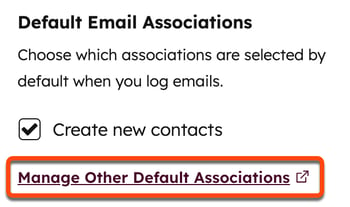
Anclar el panel de tareas abierto
Para que un correo electrónico registre y rastree, el panel de tareas del complemento debe estar abierto cuando envíe un correo electrónico registrado o rastreado. Puedes anclar este panel de tareas en tu bandeja de entrada para que esté siempre abierto.
- El panel de lectura y el de composición deben fijarse por separado. Si cierra el panel de complementos, se desanclará.
- Anclar el panel de tareas está disponible para los suscriptores de Microsoft 365. Si accedes a Outlook.com con una dirección de correo electrónico @outlook.com, no es posible mantener abierto el panel de tareas. Más información sobre la compatibilidad del panel de tareas con Outlook.
Para fijar el panel de tareas abierto:
- En Outlook, navega hasta el complemento Extensión hubspot sales:
- Outlook para Windows o Mac (clásico): en la cinta principal, haga clic en Herramientas de ventas.
- Outlook para Windows o Mac (nuevo): en la cinta principal, haz clic en los tres puntos horizontales y selecciona Extensión hubSpot sales.
- Outlook en la web: en la cinta principal, haz clic en Aplicaciones y selecciona Extensión hubspot sales.
- En la parte superior del panel de tareas, haga clic en el icono pin pin.

Configurar los ajustes de nunca registro
Los correos electrónicos enviados a una dirección de correo electrónico o dominio incluido en tu lista No entrar nunca nunca se guardarán en tu CRM. La actividad de seguimiento del correo electrónico tampoco aparecerá en la cronología del contacto.
- En Outlook, navega hasta el complemento Extensión hubspot sales:
- Outlook para Windows o Mac (clásico): en la cinta principal, haga clic en Herramientas de ventas.
- Outlook para Windows o Mac (nuevo): en la cinta principal, haz clic en los tres puntos horizontales y selecciona Extensión hubSpot sales.
- Outlook en la web: en la cinta principal, haz clic en Aplicaciones y selecciona Extensión hubspot sales.
- En el panel de tareas, desplácese hasta la sección Más y haga clic en Ajustes del complemento.
- Haz clic en Ajustes de registro y seguimiento.
- En el campo No registrar nunca , introduce las direcciones de correo electrónico o dominios para los que no quieras registrar correos electrónicos y haz clic en Añadir.
- Los usuarios con permisos de acceso a la cuenta pueden bloquear direcciones de correo electrónico y dominios para todos los usuarios de su cuenta. Introduce las direcciones de correo electrónico o los dominios luego haz clic en el menú desplegable Añadir y selecciona Bloquear para todos los usuarios.
- Para eliminar una dirección de correo electrónico o un dominio de esta lista, sitúese sobre él y haga clic en el icono delete eliminar.

También puedes especificar no registrar nunca correos electrónicos y dominios desde los ajustes de tu cuenta de HubSpot y bloquear direcciones IP específicas del seguimiento de correos electrónicos en HubSpot .
Configuración de la integración de correos
Gestiona la configuración de tu bandeja de entrada conectada a .
- En Outlook, navega hasta el complemento Extensión hubspot sales:
- Outlook para Windows o Mac (clásico): en la cinta principal, haga clic en Herramientas de ventas.
- Outlook para Windows o Mac (nuevo): en la cinta principal, haz clic en los tres puntos horizontales y selecciona Extensión hubSpot sales.
- Outlook en la web: en la cinta principal, haz clic en Aplicaciones y selecciona Extensión hubspot sales.
- En el panel de tareas, desplácese hasta la sección Más y haga clic en Ajustes del complemento.
- Haga clic en Ajustes de integración de correo electrónico. Esto abrirá los ajustes de correo electrónico de tu cuenta de HubSpot donde podrás:
- Conecta o desconecta tu bandeja de entrada.
- Gestionar la dirección CCO adicional.
- Gestione las direcciones IP bloqueadas.
- Gestionar las notificaciones de revisita de leads.
Cambiar la cuenta HubSpot conectada
Si utilizas varias cuentas de HubSpot, puedes cambiar a qué cuenta está vinculado el complemento. Una vez que cambies a otra cuenta:
- Tu bandeja de entrada utilizará las herramientas de CRM y correo electrónico de la nueva cuenta.
- Sus correos electrónicos y contactos registrados pasarán al CRM de la nueva cuenta.
- Las secuencias o correos electrónicos ya programados terminarán de enviarse y se registrarán en el CRM original.
Para cambiar la cuenta HubSpot conectada:
- En Outlook, navega hasta el complemento Extensión hubspot sales:
- Outlook para Windows o Mac (clásico): en la cinta principal, haga clic en Herramientas de ventas.
- Outlook para Windows o Mac (nuevo): en la cinta principal, haz clic en los tres puntos horizontales y selecciona Extensión hubSpot sales.
- Outlook en la web: en la cinta principal, haz clic en Aplicaciones y selecciona Extensión hubspot sales.
- En el panel de tareas, desplácese hasta la sección Más y haga clic en Ajustes del complemento.
- En la sección Cuenta de HubSpot , haz clic en Cambiar cuenta de HubSpot.
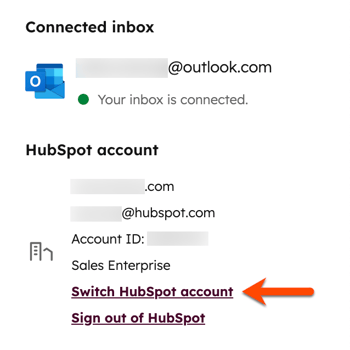
- Navegue hasta la cuenta de HubSpot a la que desea conectar el complemento y haga clic en Seleccionar.
- Haz clic en Cambiar de cuenta.
Sal de tu cuenta de HubSpot
- En Outlook, navega hasta el complemento Extensión hubspot sales:
- Outlook para Windows o Mac (clásico): en la cinta principal, haga clic en Herramientas de ventas.
- Outlook para Windows o Mac (nuevo): en la cinta principal, haz clic en los tres puntos horizontales y selecciona Extensión hubSpot sales.
- Outlook en la web: en la cinta principal, haz clic en Aplicaciones y selecciona Extensión hubspot sales.
- En el panel de tareas, desplácese hasta la sección Más y haga clic en Ajustes del complemento.
- En la sección de la cuenta de HubSpot , haz clic en Cerrar sesión.
Ajustes adicionales
Además de personalizar la configuración de tu extensión, puedes acceder a la Base de conocimientos de HubSpot, realizar un recorrido por el complemento y sus características o revisar los Términos de servicio del cliente de HubSpot desde la configuración del complemento. También puedes desinstalar el complemento HubSpot Sales o enviar comentarios sobre el complemento directamente desde la configuración de la extensión.